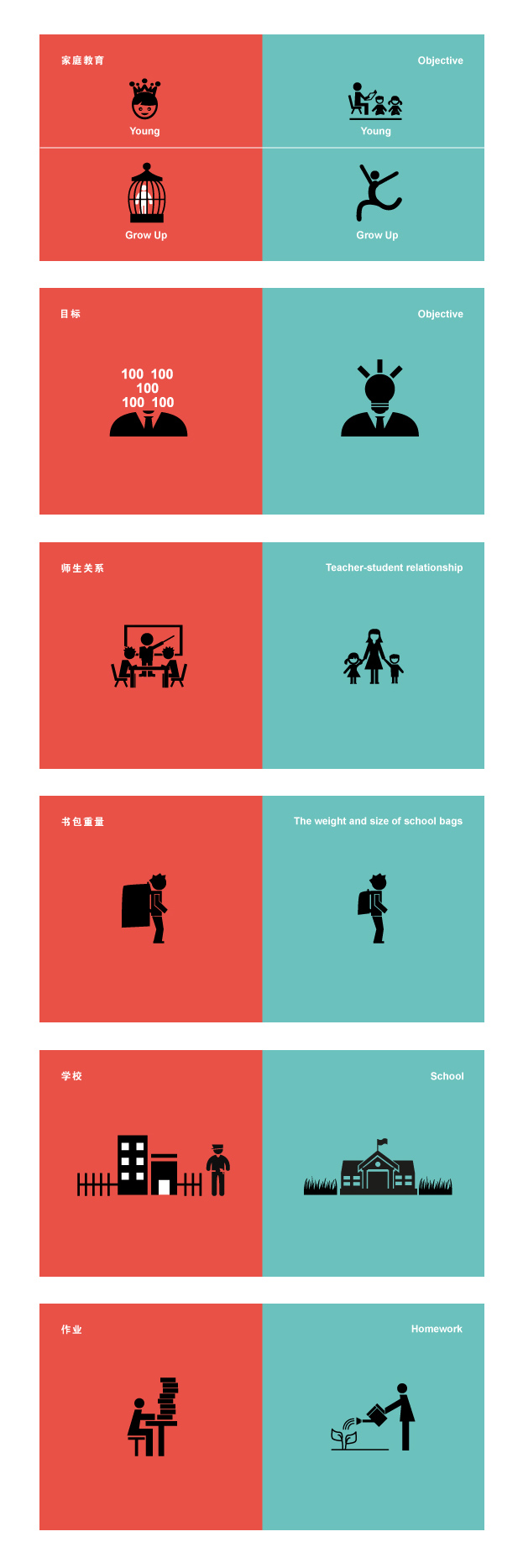在当今信息时代,如何灵活地改变DNS设置以优化上网体验已成为一个值得关注的话题。DNS(域系统)是互联网的重要组成部分,它充当了用户与网站之间的桥梁,将人类可读的域名转化为计算机可识别的IP地址。通过重新配置DNS设置,用户可以提高上网速度、增强安全性以及访问被限制的网站。本文将详细分析如何在不同设备上更改DNS设置,并为用户提供实用的指导。
让我们了解为什么用户可能希望更改DNS设置。通常情况下,互联网服务提供商(ISP)提供的默认DNS服务器可能不够如Google DNS、Cloudflare DNS等)能够提升网络性能和安全性。例如,Google的DNS服务器(8.8.8.8和8.8.4.4)以其高可用性和快速响应而受到广泛欢迎;而Cloudflare的DNS(1.1.1.1)则以隐私保护而著称。因此,灵活修改DNS设置,对于提升上网体验至关重要。
接下来,我们将从不同设备的角度探讨如何更改DNS设置。
1. **在Windows操作系统上更改DNS设置**
在Windows上,更改DNS设置的步骤非常简单。右击任务栏中的网络图标,选择“网络和Internet设置”。在下拉菜单中点击“更改适配器选项”。找到当前使用的网络连接(如以太网或无线网络),右击并选择“属性”。在弹出的窗口中,选择“Internet协议版本4(TCP/IPv4)”并点击“属性”。在下一个窗口中,选择“使用下面的DNS服务器地址”,然后输入你想使用的DNS服务器地址,最后点击“确定”保存设置。完成后,重启浏览器以体验新的DNS配置带来的加速效果。
2. **在macOS操作系统上更改DNS设置**
在macOS上,用户同样可以轻松更改DNS设置。打开“系统偏好设置”,然后点击“网络”图标。在左侧的列表中,选择当前连接的网络(例如Wi-Fi或有线网络),然后点击“高级”。接着,切换”标签页,点击左下角的“+”号,输入新的DNS服务器地址。输入完成后,点击“好”,然后点击“应用”保存更改。此时,macOS将使用新的DNS设置进行网络连接。
3. **在Android设备上更改DNS设置**
对于Android用户,更改DNS设置的方式可能因设备型号和Android版本的不同而有所差异。一般情况下,用户可以通过设置应用进入“无线和网络”或“连接”选项,找到当前连接的Wi-Fi网络,长按该网络名称并选择“修改网络”。在这里,用户可以在“高级选项”中找到“IP设置”选项,改为“静态”,并在DNS 1和DNS 2字段中输入新的DNS服务器地址,最后保存设置。这种方式适用于大部分Android设备,但某些定制的用户界面可能略有不同。
4. **在iOS设备上更改DNS设置**
对iPhone或iPad用户来说,更改DNS设置也相对简单。前往“设置”,然后点击“Wi-Fi”,找到当前连接的的“i”图标。在接下来的页面中,找到“配置DNS”选项,改为“手动”,然后删除现有的DNS服务器地址并添加新的DNS服务器。完成后,点击“保存”以应用新的设置。此后,iOS设备将使用新配置的DNS服务器进行网络通信。
5. **在路由器上更改DNS设置**
除了在单个设备上更改DNS设置外,用户还可以直接在路由器上进行配置。从而确保所有连接到该路由器的设备都使用相同的DNS设置。具体步骤通常涉及打开浏览器并输入路由器的IP地址(如192.168.1.1或192.168.0.1),然后使用管理员账户登录。找到“网络设置”或“WAN设置”选项,在DNS部分输入新的DNS服务器地址并保存更改。重启路由器以使设置生效。通过此方式,所有通过该路由器上网的设备都将自动使用新的DNS设置。
灵活更改DNS设置是一种有效的网络优化手段,能够显著提升上网体验。无论是在Windows、macOS、Android、iOS,还是在路由器上,用户都能简单方便地完成这一操作。通过选择合适的DNS服务,用户可以享受更快的上网速度、更安全的网络环境以及更广泛的访问权限。随着技术的发展,了解并善用这些网络设置,将会为用户带来更多的便捷和优势。
 亿动网
亿动网